更改桌面图标间距大小设置 Windows操作系统如何自定义桌面图标间距和大小
更新时间:2023-12-23 16:03:48作者:xtliu
在使用Windows操作系统时,我们经常会对桌面上的图标进行自定义,以便更好地组织和管理我们的桌面,而其中一个重要的自定义设置就是调整桌面图标的间距和大小。通过更改桌面图标的间距大小,我们可以使桌面更加整洁有序,也可以根据个人喜好来调整图标的大小,以便更好地适应我们的使用习惯。Windows操作系统如何进行这样的自定义设置呢?下面将为大家一一介绍。
具体步骤:
1.开始菜单的搜索框中,输入“颜色”,再单击“更改窗口颜色和指标”
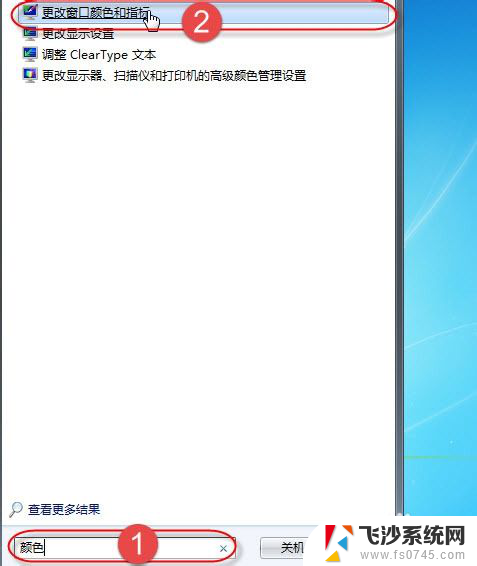
2.点击“项目”列表右边的三角形标志
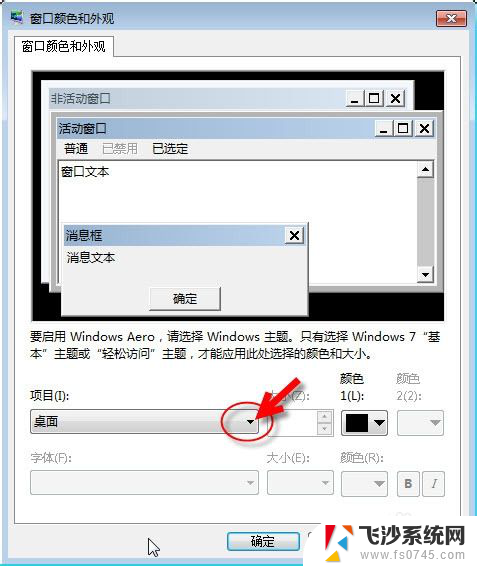
3.在“项目”列表中选择“图标”,再更改旁边的“大小”即可改变图标间距。从默认32减少到16,点击“确定”按钮
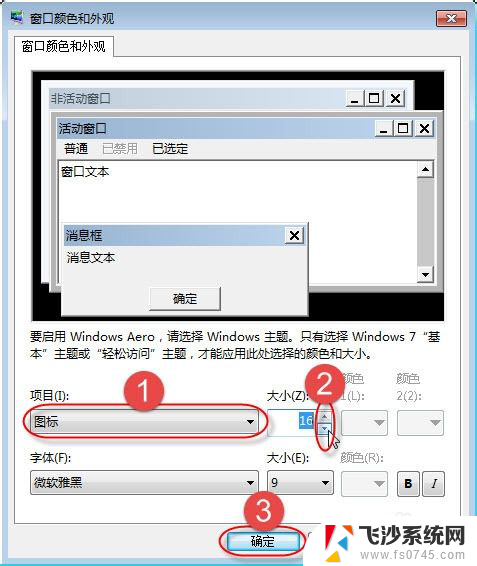
4.没有更改桌面图标时的,图标间距如下图所示
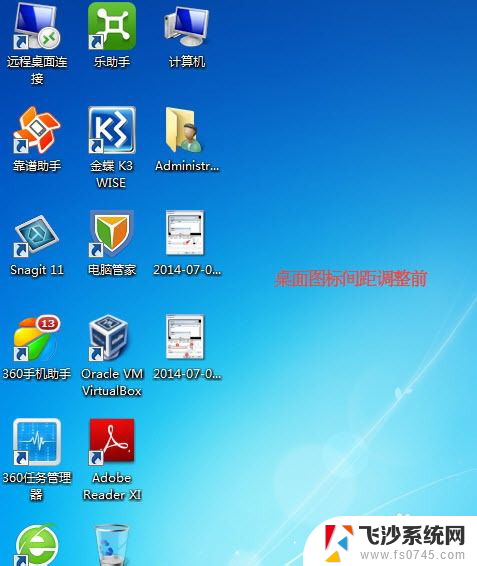
5.更改桌面图标后的,图标间距如下图所示
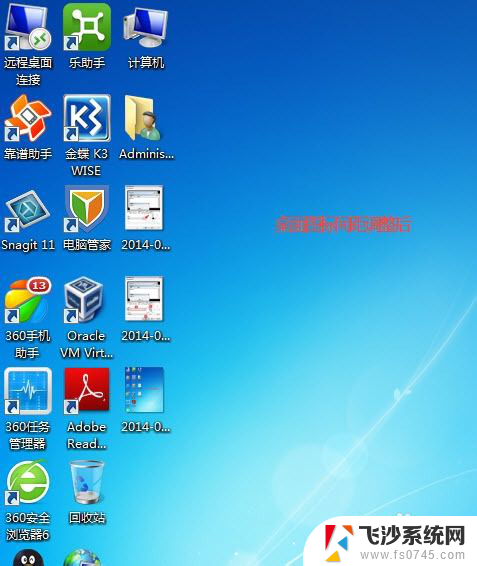
以上就是更改桌面图标间距大小设置的全部内容,碰到同样情况的朋友们赶紧参照小编的方法来处理吧,希望能够对大家有所帮助。
更改桌面图标间距大小设置 Windows操作系统如何自定义桌面图标间距和大小相关教程
-
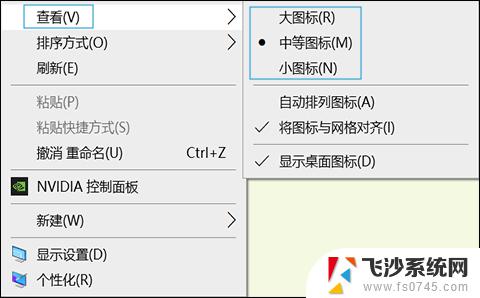 windows改桌面图标大小 怎么调整Windows桌面图标大小
windows改桌面图标大小 怎么调整Windows桌面图标大小2024-10-29
-
 如何设置桌面应用大小 如何改变桌面软件图标的大小
如何设置桌面应用大小 如何改变桌面软件图标的大小2024-03-13
-
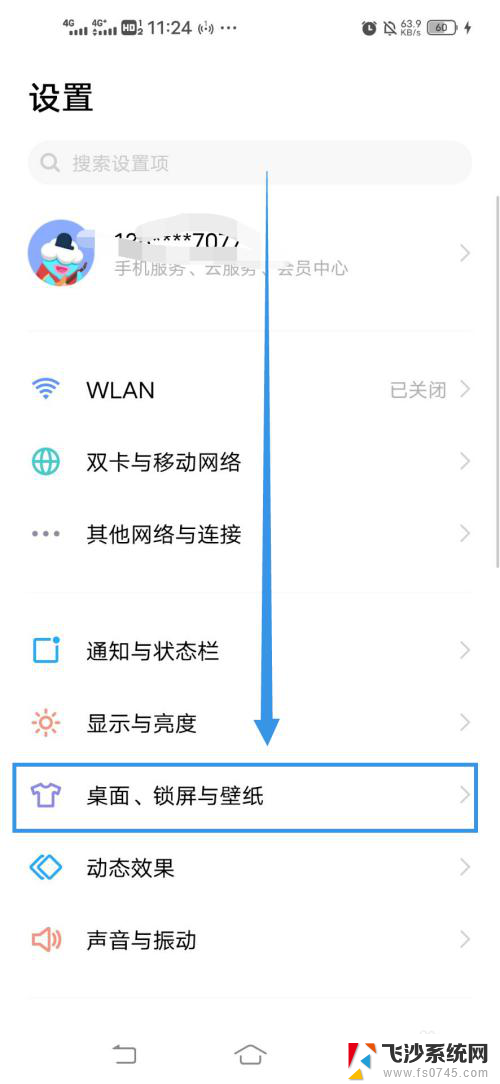 vivoy77e桌面图标设置 如何在Vivo手机上调整桌面图标大小
vivoy77e桌面图标设置 如何在Vivo手机上调整桌面图标大小2023-12-21
-
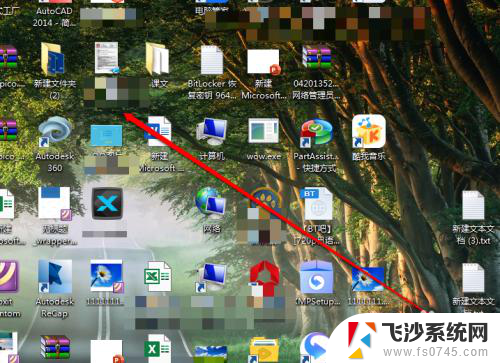 怎样缩小桌面图标 电脑桌面上图标缩小的操作步骤
怎样缩小桌面图标 电脑桌面上图标缩小的操作步骤2024-01-25
- 华为大图标怎么变小 华为手机桌面图标大小设置教程
- 桌面上图标字体大小怎么调 Windows桌面图标字体大小怎么改
- 电脑怎么调大小图标 电脑桌面上的图标如何调整大小
- 电脑桌面图标大小调整 电脑屏幕图标大小如何调整
- 怎么桌面图标变小 电脑桌面上图标大小怎么调整
- 电脑更换图标 电脑如何自定义桌面图标
- 电脑如何硬盘分区合并 电脑硬盘分区合并注意事项
- 连接网络但是无法上网咋回事 电脑显示网络连接成功但无法上网
- 苹果笔记本装windows后如何切换 苹果笔记本装了双系统怎么切换到Windows
- 电脑输入法找不到 电脑输入法图标不见了如何处理
- 怎么卸载不用的软件 电脑上多余软件的删除方法
- 微信语音没声音麦克风也打开了 微信语音播放没有声音怎么办
电脑教程推荐
- 1 如何屏蔽edge浏览器 Windows 10 如何禁用Microsoft Edge
- 2 如何调整微信声音大小 怎样调节微信提示音大小
- 3 怎样让笔记本风扇声音变小 如何减少笔记本风扇的噪音
- 4 word中的箭头符号怎么打 在Word中怎么输入箭头图标
- 5 笔记本电脑调节亮度不起作用了怎么回事? 笔记本电脑键盘亮度调节键失灵
- 6 笔记本关掉触摸板快捷键 笔记本触摸板关闭方法
- 7 word文档选项打勾方框怎么添加 Word中怎样插入一个可勾选的方框
- 8 宽带已经连接上但是无法上网 电脑显示网络连接成功但无法上网怎么解决
- 9 iphone怎么用数据线传输文件到电脑 iPhone 数据线 如何传输文件
- 10 电脑蓝屏0*000000f4 电脑蓝屏代码0X000000f4解决方法